8 най-добри уеб съвета и трика за WhatsApp?
Miscellanea / / November 28, 2021
8 най-добри уеб съвета и трика за WhatsApp: Безплатната уеб услуга на WhatsApp няма съмнение, облекчи живота ни до голяма степен. WhatsApp Web ви позволява да четете съобщения и да отговаряте на тях, да осъществявате достъп, изтегляте или споделяте медийни файлове и да правите всичко, което можете да правите в мобилното приложение WhatsApp, през вашия компютър. WhatsApp Web предлага страхотно изживяване за съобщения и за да го направите още по-добро, ето няколко съвета и трика, от които може да се нуждаете в ежедневието си. Но преди всичко трябва да знаете как да отворите WhatsApp Web във вашия уеб браузър.

Как да отворите уеб WhatsApp
1. От вашия уеб браузър отидете на web.whatsapp.com. Ще можете да видите QR код, който трябва да бъде сканиран през телефона ви.
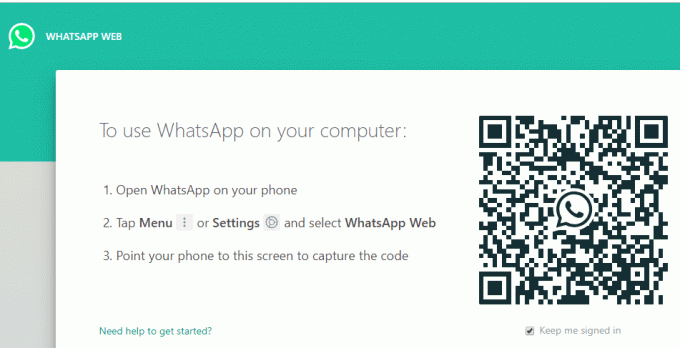
2.Отворете WhatsApp на телефона си и докоснете меню с три точки.
3. Изберете опцията WhatsApp Web и щракнете върху Сканирайте QR кода.

4. Сканирайте QR кода с телефона си и WhatsApp Web ще се отвори и ще можете вижте всичките си чатове и съобщения на вашия компютър.
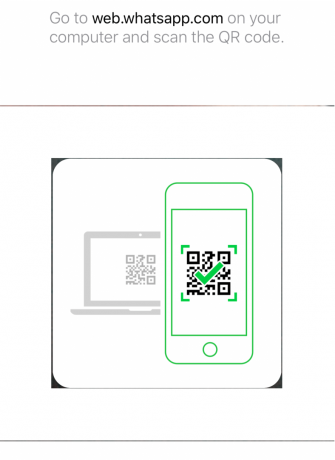
5. Имайте предвид, че за да използвате WhatsApp Web, както телефонът, така и компютърът ви се нуждаят от Интернет връзка.
Как да излезете от WhatsApp Web
1. Отворете WhatsApp на телефона си и докоснете меню с три точки.
2. Изберете WhatsApp Web опция.
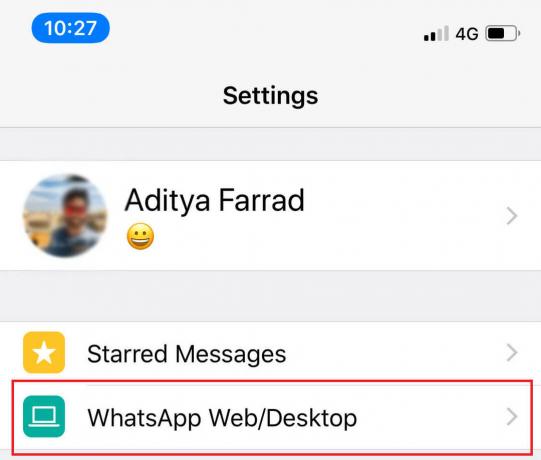
3. Той ще покаже всички устройства, от които е влязъл акаунтът ви. Изберете необходимото устройство и щракнете върху „ИЗЛЕЗ ОТ ПРОФИЛА СИ’.

Съдържание
- 8 най-добри уеб съвета и трика за WhatsApp?
- Съвет 1: Клавишни комбинации на Whatsapp Web
- Съвет 2: Въведете емоджи с помощта на клавиатура
- Съвет 3: Емотикони за емоджита
- Съвет 4: Плъзнете и пуснете вашите файлове за качване
- Съвет 5: Използвайте множество акаунти в WhatsApp
- Съвет 6: Избягвайте сините кърлежи
- Съвет 7: Използвайте WAToolkit за преглед на съобщения
- Съвет 8: Използвайте Zapp, за да управлявате силата на звука и скоростта на възпроизвеждане
8 най-добри уеб съвета и трика за WhatsApp?
Следват съветите и триковете, които можете да използвате:
Съвет 1: Клавишни комбинации на Whatsapp Web
Следните клавишни комбинации ще ви помогнат да правите нещата по-бързо, защото използването на мишката отнема доста време.
- Ctrl + N: Започнете нов чат
- Ctrl + Shift + ]: Следващ чат
- Ctrl + Shift + [: Предишен чат
- Ctrl + E: Архивиране на чат
- Ctrl + Shift + M: Заглушаване на чата
- Ctrl + Backspace: Изтриване на чат
- Ctrl + Shift + U: Маркиране като непрочетено
- Ctrl + Shift + N: Създаване на нова група
- Ctrl + P: Отворете състоянието на профила
Други общи клавишни комбинации също работят с WhatsApp Web като:
- Ctrl + X: Изрязване
- Ctrl + C: Копиране
- Ctrl + V: Поставяне
- Ctrl + A: Изберете всички
- Ctrl + F: Търсене
- Alt + F4: Изход от приложението
Съвет 2: Въведете емоджи с помощта на клавиатура
WhatsApp е известен със своите емоджита. Толкова сме свикнали да изразяваме емоциите си чрез емоджита, че вече е невъзможно да не ги използваме. Използването на емоджи в WhatsApp Web може да бъде по-бързо, ако го правите от клавиатурата.
1. В текстовата област на всеки чат въведете дебело черво и първият няколко букви от желаното от вас емоджи. Например въведете ‘:хаха' за забавни емоджи.
2. На екрана ви ще се появят подкани за емоджи.

3.Използвайте клавишите със стрелки наляво и надясно, за да превключвате между емоджита. Натиснете въведете за да добавите това емоджи в съобщението си.
Съвет 3: Емотикони за емоджита
Всички сме използвали емотикони в нашите текстови съобщения в даден момент от време. WhatsApp Web автоматично преобразува тези емотикони в своите емоджи и дори не е нужно да следвате метода на двоеточие. Например, ако пишете 🙂 ще бъде автоматично преобразувано в усмихнатите емоджи и >_< превръща в смеещи се емоджи и т.н. Използването на този метод ще подобри много скоростта на въвеждане на съобщения.
Въпреки това, ако предпочитате да използвате емотикони и не искате да използвате емоджи, инсталирайте междуплатформен мениджър на потребителски скриптове като Tampermonkey и инсталирайте WhatsApp Emoticon Preserver в него.
Съвет 4: Плъзнете и пуснете вашите файлове за качване
Можете да изпращате прикачени файлове в WhatsApp Web, като щракнете върху иконата на кламер в горния десен ъгъл на всеки чат, но има друг много по-лесен начин да направите това. Просто отворете папката, от която искате да качите файла, и плъзнете и пуснете файла в чата, за да го качите.
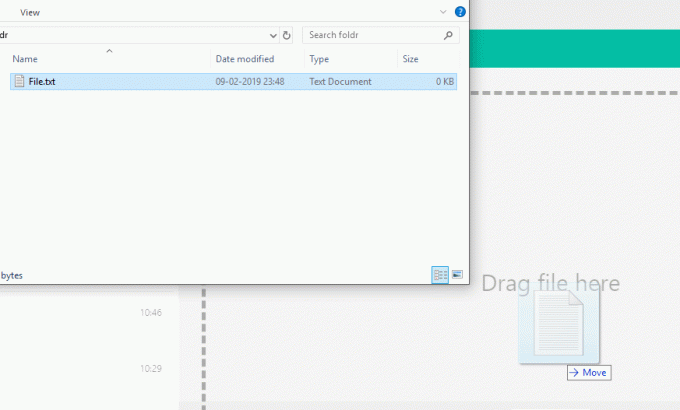
Съвет 5: Използвайте множество акаунти в WhatsApp
Понякога може да се наложи да използвате два или повече различни акаунта в WhatsApp на един и същ компютър, за да направите това, можете да използвате режим на частно сърфиране във вашия уеб браузър, за да влезете в акаунт, различен от този, в който сте влезли от нормалното сърфиране режим. Можете също да използвате друг акаунт от друг уеб браузър на вашия компютър.
Ако искате да използвате само два акаунта, можете да използвате dyn.web.whatsapp.com, което е прокси приложение и е безопасно и проверено.
Съвет 6: Избягвайте сините кърлежи
Ако искате да четете съобщения, без подателят да знае това чрез сините отметки, общият метод е да изключите разписките за четене от вашето мобилно приложение WhatsApp. Но за WhatsApp Web има друг надежден начин да направите същото.
- В уеб прозореца на WhatsApp отворете чата.
- Отворете всеки прозорец и регулирайте размера му така, че да можете да видите всяко ново съобщение, което се изпраща на заден план.
- Сега, щракнете върху този прозорец и задръжте курсора над прозореца. Това за вашия компютър означава, че работите на прозореца, а не на WhatsApp.
- Всяко съобщение, което получите в този чат сега, ще бъде видимо за вас, но за подателя ще се показват само сиви отметки, докато не щракнете върху прозореца на WhatsApp Web.
- Това методът ви позволява да преглеждате съобщения само от един чат.

Съвет 7: Използвайте WAToolkit за преглед на съобщения
WAToolkit е най-добре оцененото разширение за WhatsApp. Той позволява винаги включени известия. Можете да получавате известия за WhatsApp дори когато разделът WhatsApp не е отворен. Освен това съобщенията, които четете чрез известията, не изпращат разписки за прочитане. Друга невероятна функция е широкото му текстово балонче, което позволява пълна ширина на панела за чат за съобщенията.

Съвет 8: Използвайте Zapp, за да управлявате силата на звука и скоростта на възпроизвеждане
Тъй като WhatsApp Web не ви позволява да извършвате повиквания, гласовите съобщения стават по-чести. Управлението на тези гласови съобщения става много по-лесно с разширението Zapp. Показва се в горния десен ъгъл на екрана и ви позволява лесно да увеличите силата на звука или скоростта на възпроизвеждане с клавиши със стрелки или колело на мишката.

И така, това бяха няколко съвета и трика, които могат напълно да променят вашето уеб изживяване с WhatsApp и които можете да използвате в ежедневието си
Препоръчва се:
- Коригиране на грешка при неуспешно изброяване на обекти в контейнера
- Инсталирайте инструменти за отдалечено администриране на сървър (RSAT) на Windows 10
- Деактивирайте за постоянно Cortana в Windows 10
- Как да завъртите екрана на компютъра
Надявам се тази статия да е била полезна и сега можете лесно да ги използватеe 8 най-добри уеб съвета и трика за WhatsApp във вашия ежедневен живот, но ако все още имате въпроси относно това ръководство, не се колебайте да ги зададете в секцията за коментари.



